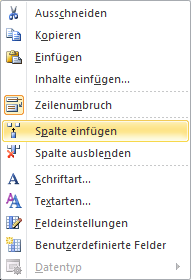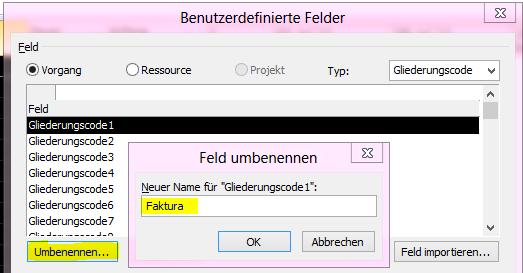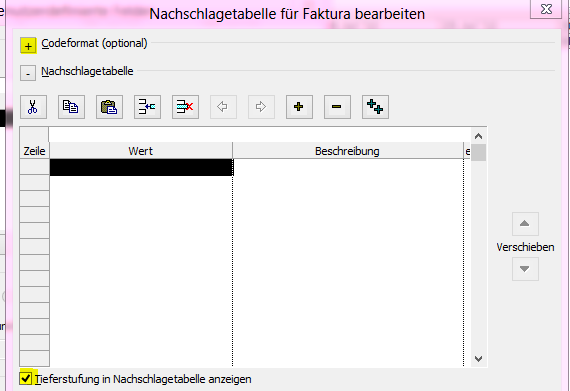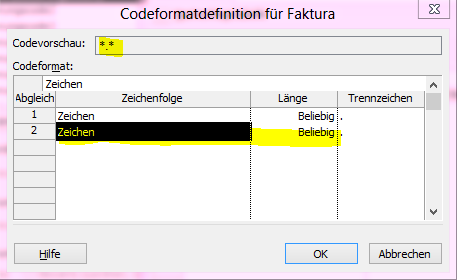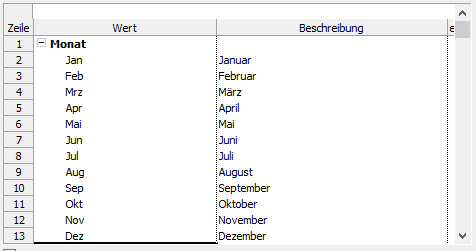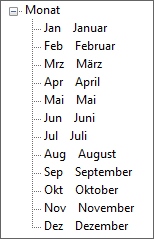MS Project 2010–Tieferstufung von Suchoptionen in einer Nachschlagtabelle
Die freie Konfiguration von benutzerdefinierten Feldern in Microsoft Project 2010 sind schon eine sehr praktische Funktion. Hierdurch können schon leicht und einfach Gruppierungen, Filter und andere Informationen ermittelt werden (z.B. VBA). Wie kann ich aber nun eine Untergruppierung in einer Suchtabelle hinzufügen?
Diese Funktion steht Ihnen nicht zur Verfügung, wenn Sie den Typ Text, Kosten, Datum, Dauer, Ende, Attribute, Zahl oder Anfang benutzen.
Um hier eine Tieferstufung durchzuführen, gehen Sie wie folgt vor.
In meinem Beispiel möchte ich dem User die Möglichkeit geben, über ein benutzerdefiniertes Feld die Rubrik “Monat”, mit den jeweiligen Monaten zu selektieren. Fügen Sie als Erstes ein benutzerdefiniertes Feld der Rubrik “Gliederungscode1” dem Projektplan hinzu. Gehen Sie hierzu auf die Tabellenzeile und klicken Sie auf die rechte Maustaste. Wählen Sie dann im Kontextmenü den Eintrag: “Spalte einfügen”.
Suchen Sie in der Auswahl die Option “Gliederungscode1”.
Achtung: Sollten Sie schon eine benutzerdefinierte Zeile von einem anderen Typ hinzugefügt haben, können Sie diese über die Option “Benutzerdefinierte Felder”, und dort über den “Typ” ändern. Wählen Sie dort anstatt “Text” die Option “Gliederungscode1”.
Wählen Sie dann die Option “Umbenennen” und geben Sie Ihrem Feld einen eindeutigen Namen. In meinem Beispiel “Faktura”. Bestätigen Sie dann Ihre Eingabe mit dem Button “OK”.
Wählen Sie nun die Option “Suche”. Nun konfigurieren wir die Suchbereiche für die Liste. Achten Sie darauf, dass der Haken an der Option “Tieferstufung in Nachschlagetabelle anzeigen” gesetzt ist. Gehen Sie danach auf das Kreuz bei der Option “Codeformat (optional).
Da wir nun eine Untergruppierung anlegen wollen, müssen wir Projekt mitteilen, wieweit die Untergruppierung erfolgen soll. In meinem Beispiel sind es zwei, da ich unter dem Monat, die jeweiligen Monat hinzufügen möchte. Die können Sie auf zwei Wegen durchführen. Entweder schreiben Sie die Anweisung *.* in die Zeile Codevorschau, oder Sie gehen über den Button “Format bearbeiten…”. Dort tragen Sie dann die folgende Syntax hinzu. Wie Sie sehen, ist das Ergebnis das Gleiche. Bestätigen Sie Ihre Eingabe mit dem Button “OK”.
Tragen Sie nun Ihre Gruppierung in die Zeilen ein. Mit den Pfeil nach rechts, können Sie Ihren Eintrag untergruppieren.
Danach müsste Ihre Eingabe wie folgt aussehen. Sollten Sie mit Ihrer Eingabe einverstanden sein, so klicken Sie nun auf “Schließen”. und dann noch einmal auf “Ok”.
Danach stehen Ihnen die Felder in Projekt zur Verfügung.
Achtung: Sollte Sie meinen Vorschlag aus meinem oben genannten Hinweis durchgeführt haben, wird beim Schließen Ihrer Konfiguration diese nicht angezeigt.
Sie müssen natürlich jetzt auch den zuvor erstellten Gliederungscode hinzufügen. Danach haben Sie die Felder zur Verfügung!